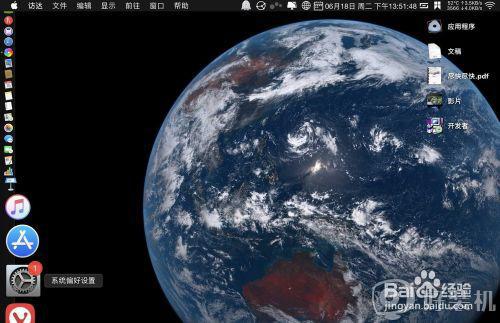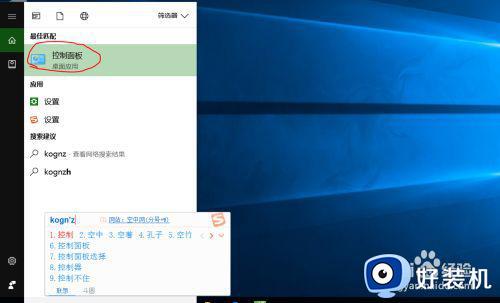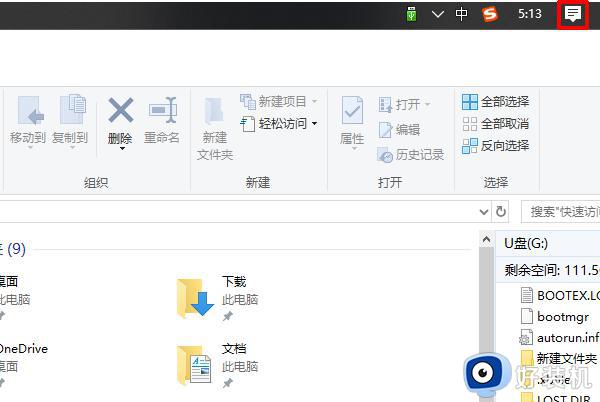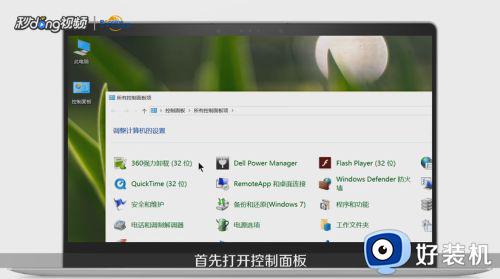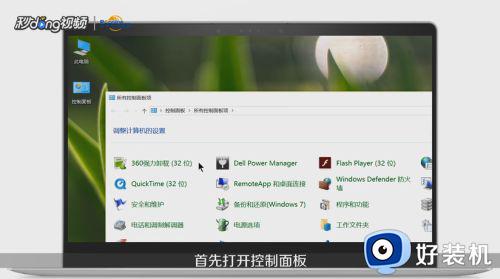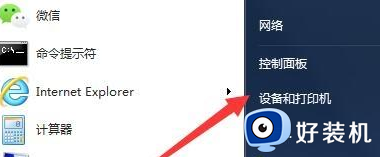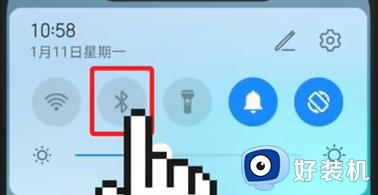笔记本电脑如何无线连接打印机 怎么用笔记本无线连接打印机
时间:2022-03-12 10:59:48作者:huige
我们都知道要连接打印机的时候,可以通过数据线来连接,也可以使用无线进行连接,无线连接打印机的话可以连接比较多的电脑,不过很多笔记本电脑用户不知道要如何无线连接打印机,针对这个疑问,本教程就给大家讲述一下用笔记本无线连接打印机的详细方法。
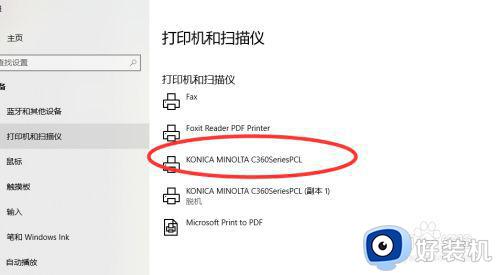
具体步骤如下:
1、打开,电脑的控制面板或者如图所示,在界面右下角选择所有设置。

2、选择所有设置后,便会出现如图所示的界面。
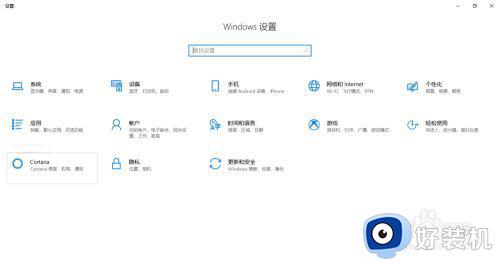
3、在所有设置中单击选择设备,便会出现如图所示的界面。
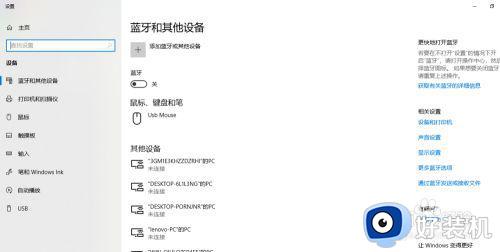
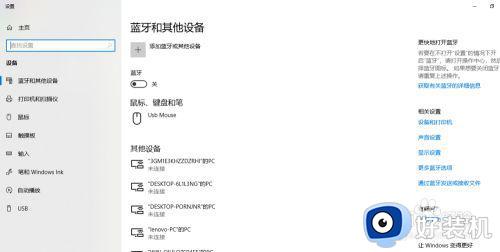
4、在设备列表中,单击选择打印机。
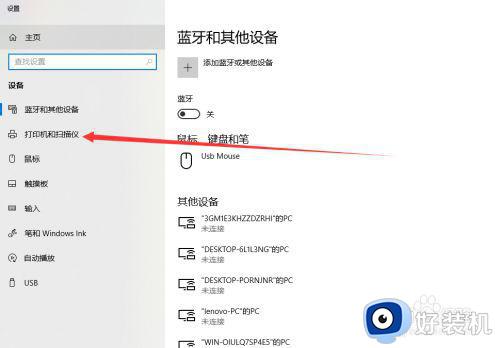
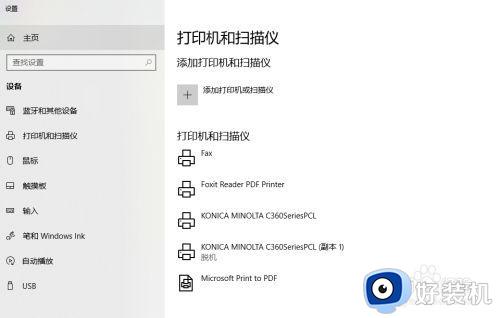
5、单击添加打印机,单击后选择下面的我添加的打印机不在列表中。
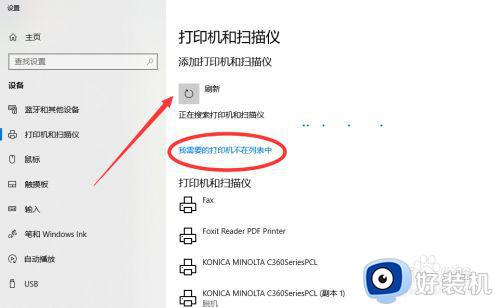
6、单击后,便会出现如图所示的对话框,并选择其中的TCP/IP,单击下一步,输入IP地址。
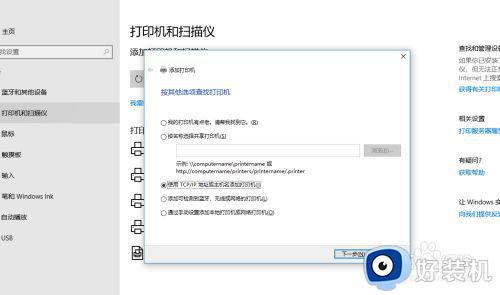
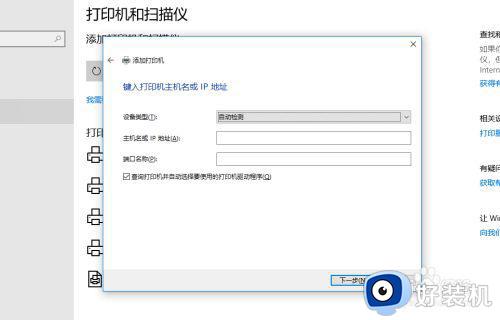
7、接着,按照提示添加打印机。
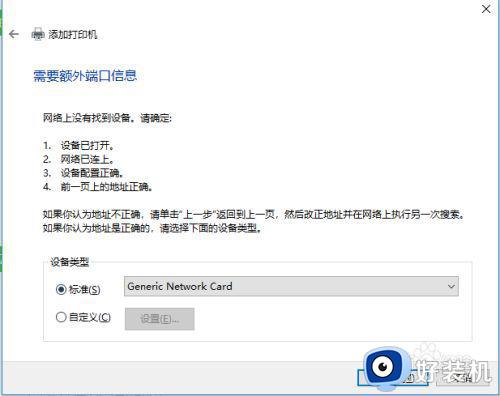
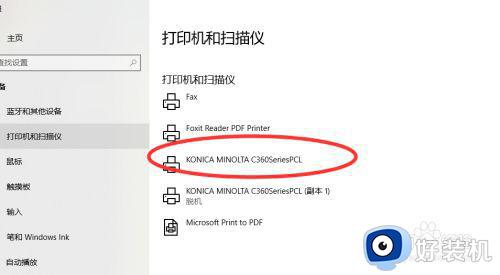
以上给大家讲解的就是笔记本电脑无线连接打印机的详细方法,如果你也有需要的话,可以学习上面的方法步骤来进行连接即可。